Windows10系统之家 - 安全纯净无插件系统之家win10专业版下载安装
时间:2018-02-03 17:05:23 来源:Windows10之家 作者:huahua
win10是目前windows系统中最新版本的系统,那么很多人都不知道windows10怎样升级,下面小编介绍怎样快速将win7升级为win10系统,需要升级win10的用户,请来看看windows10怎样升级吧。
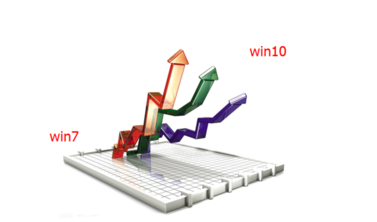
下载打开官方升级win10创意者更新的工具易升,点击接受微软软件许可条款
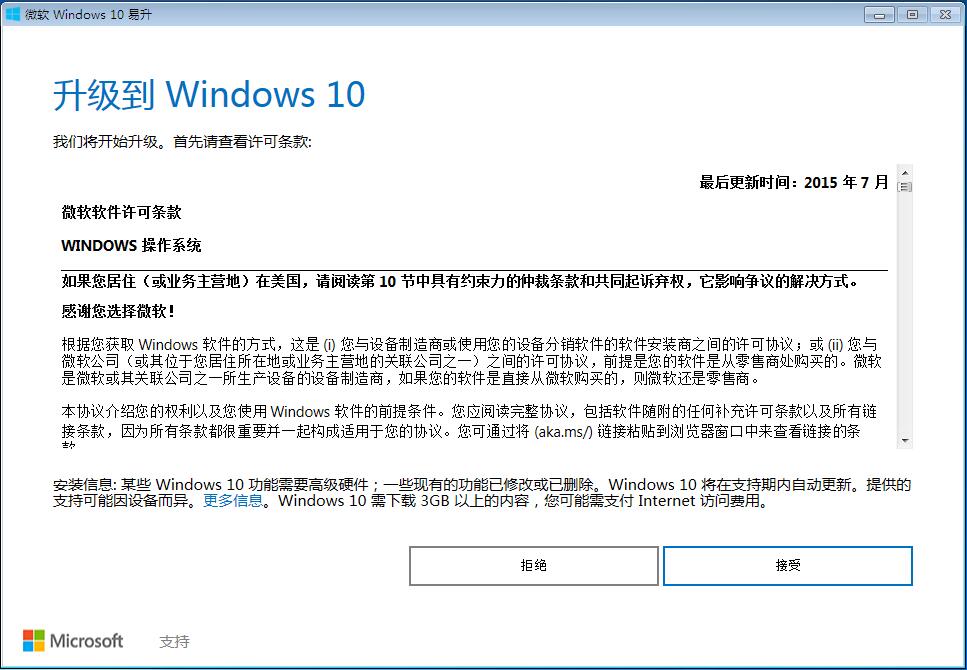
升级工具检测电脑环境是否正常,检测完成后会开始下载win10系统。
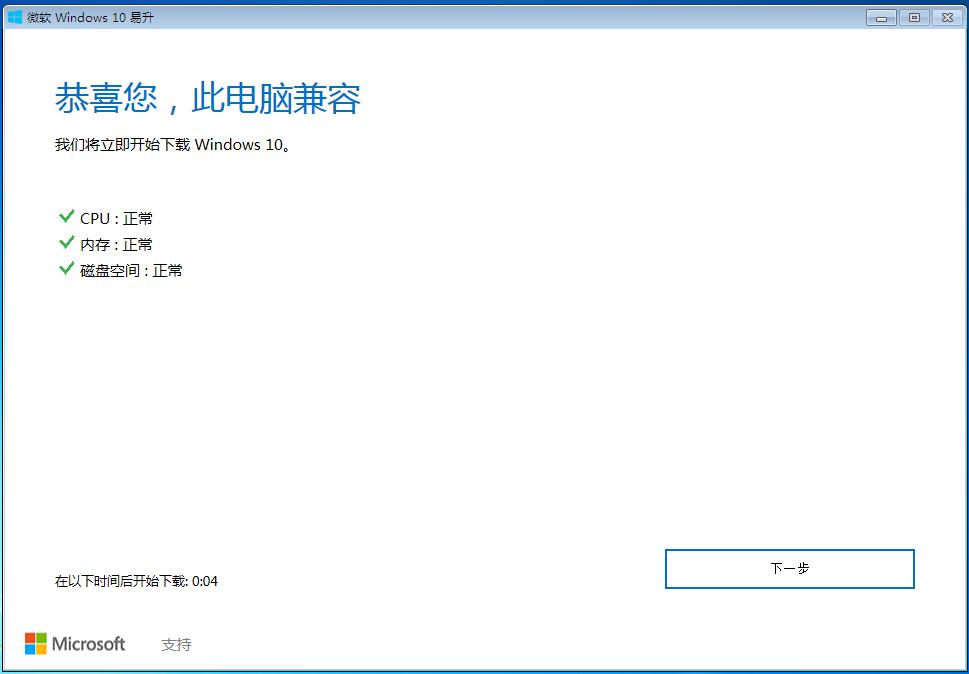
Windows 10 系统下载中,通过官方工具升级win10会保留原来系统的数据及用户文件。下载完成后会验证下载的数据是否正确,验证无误后进行下一步过程。
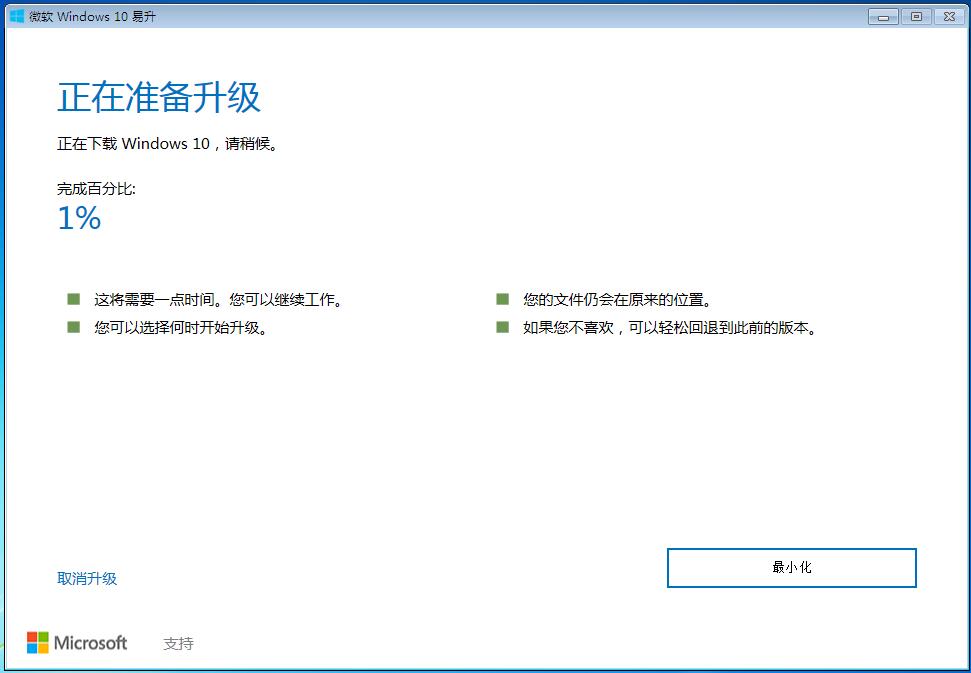
启动win10升级程序,为确保能正确升级win10,会进行电脑硬件的再次检测,保证无误后开始安装过程。如下面图示:
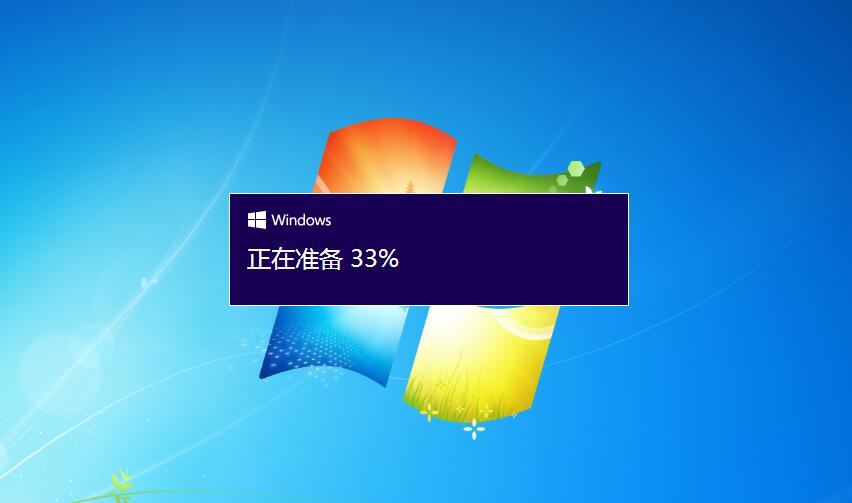
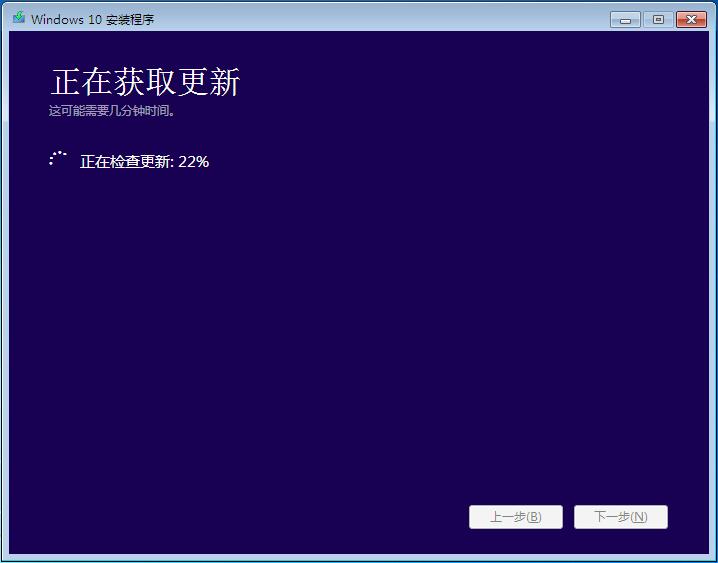
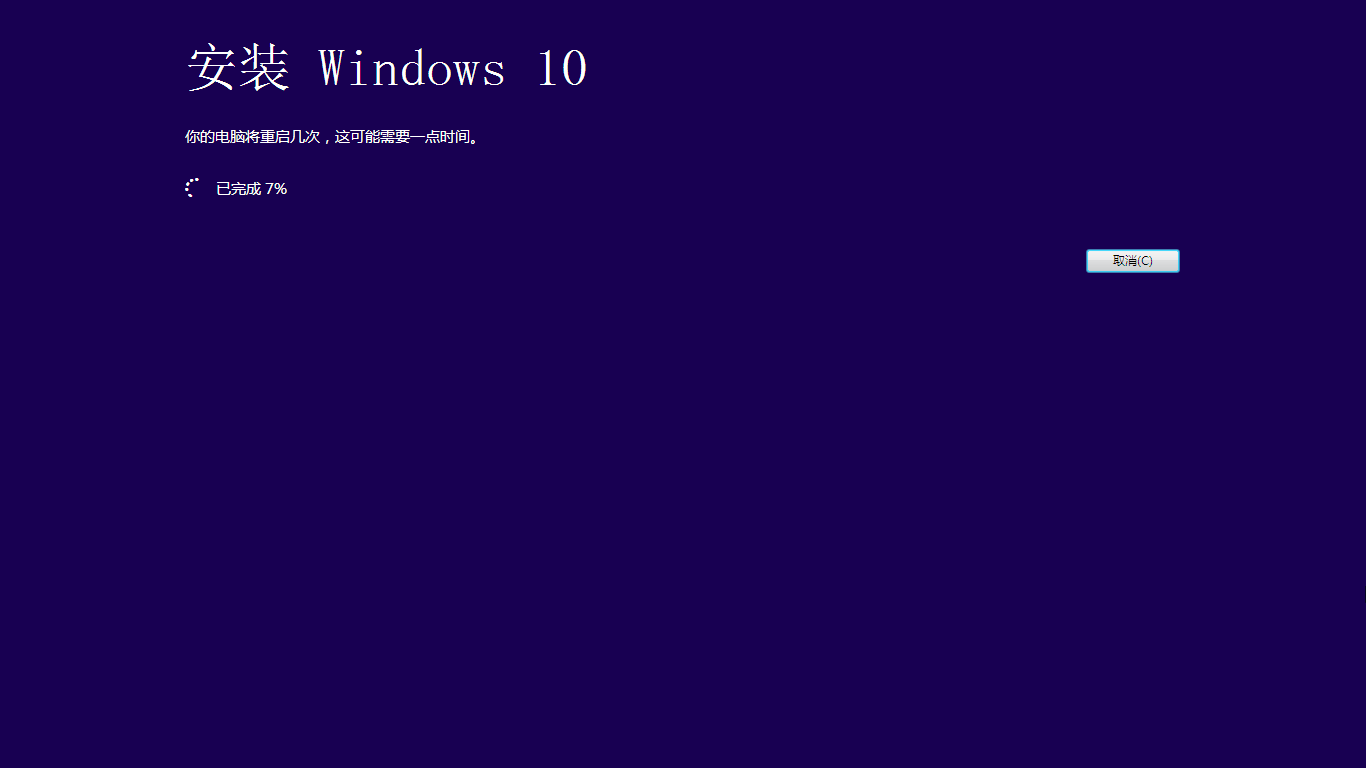
以上步骤完成后提示用户重启电脑进行下一步的操作,未操作一段时间后将自动重启进入更新过程。
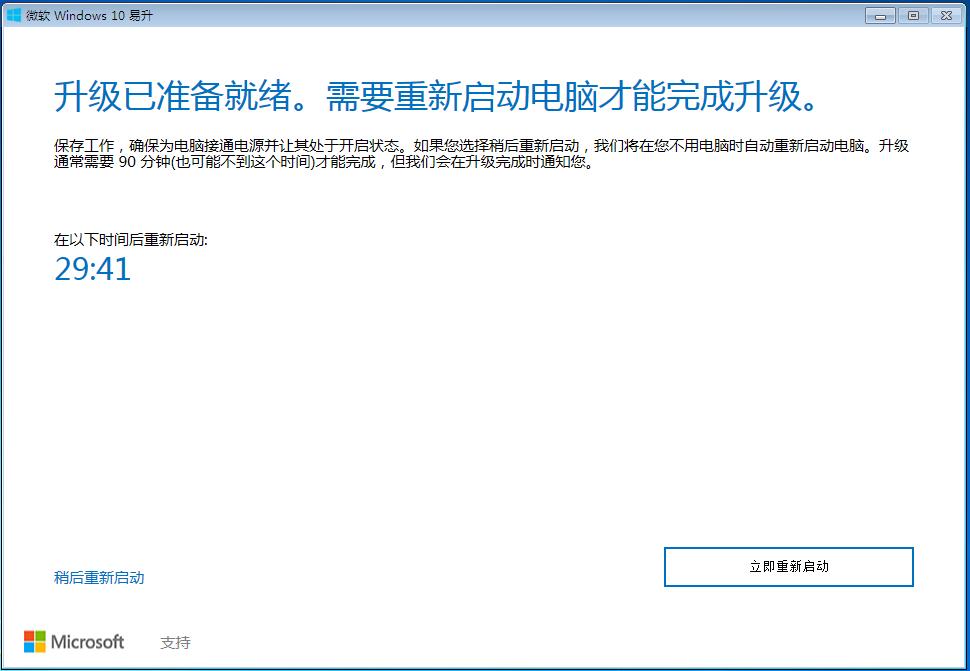
正在升级更新升级中,更新过程电脑将会多次重启与闪屏,这是正常现象,大家不必担心。耐心等待更新过程完成。
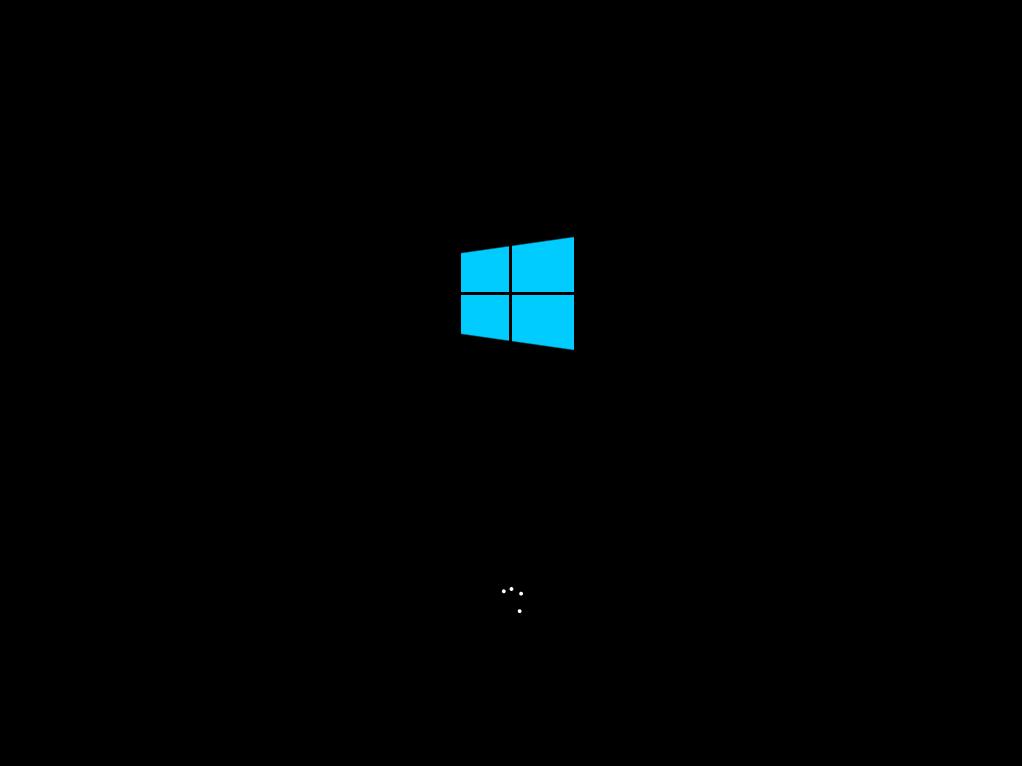
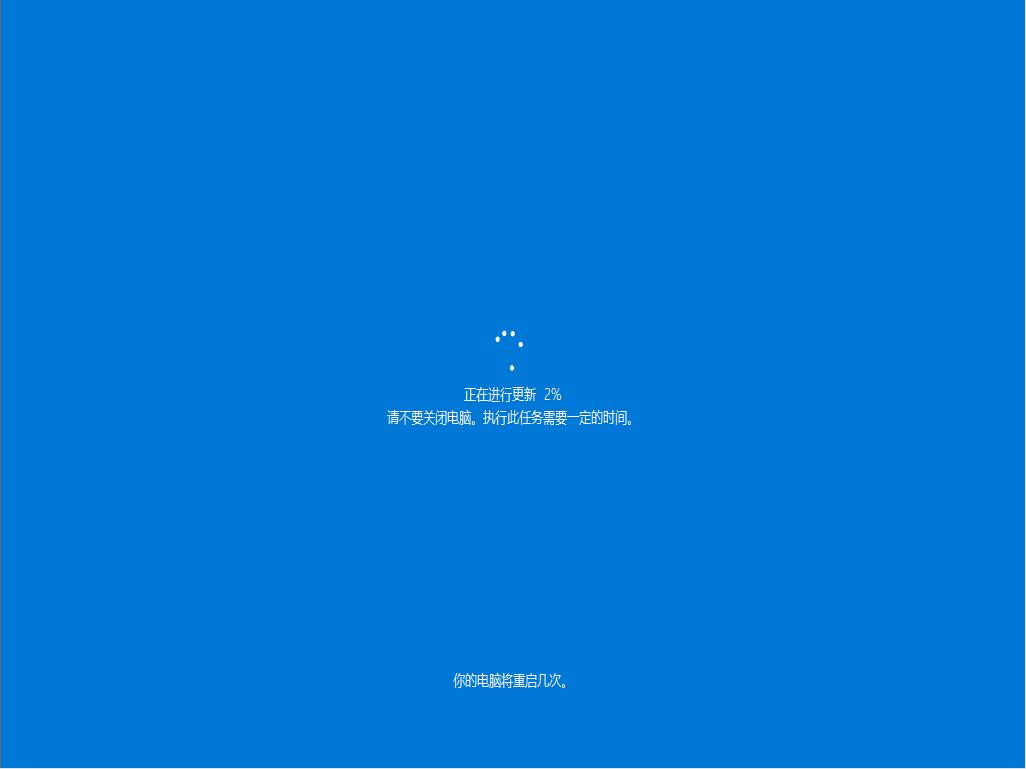
更新过程完成后进入系统设置界面,对升级好的win10系统进行简单的设置。这里点击自定义设置或使用快速设置,小编喜欢简单选择了快速设置。
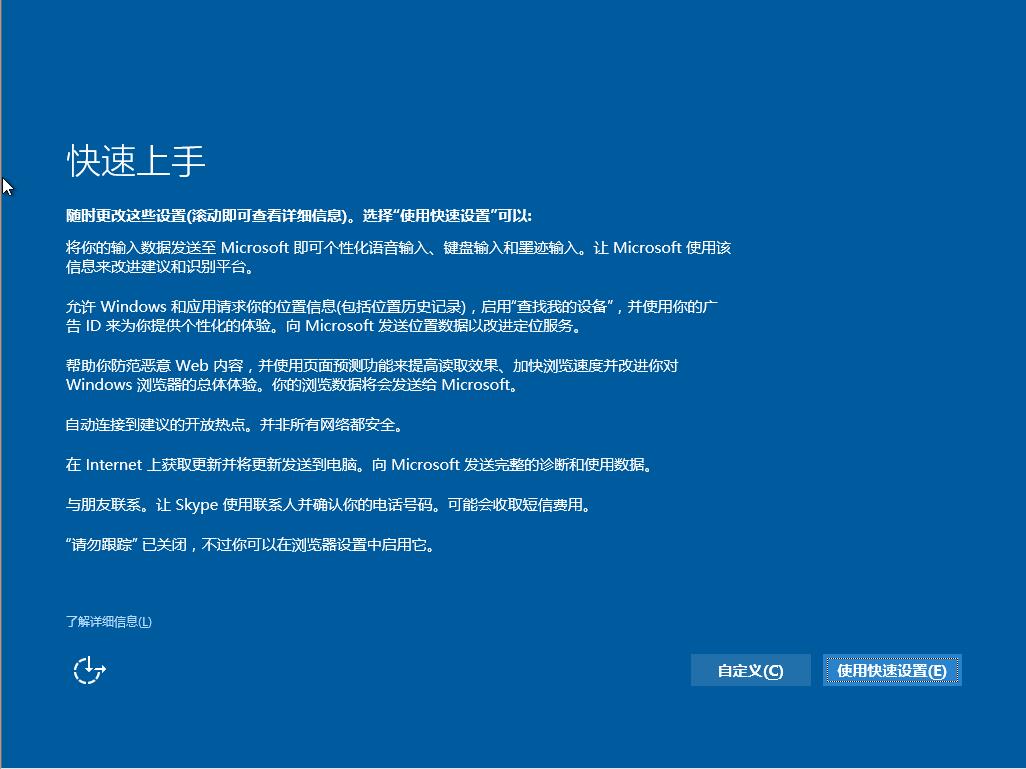
win10的开机欢迎界面,是不是感觉比win7好看多了。
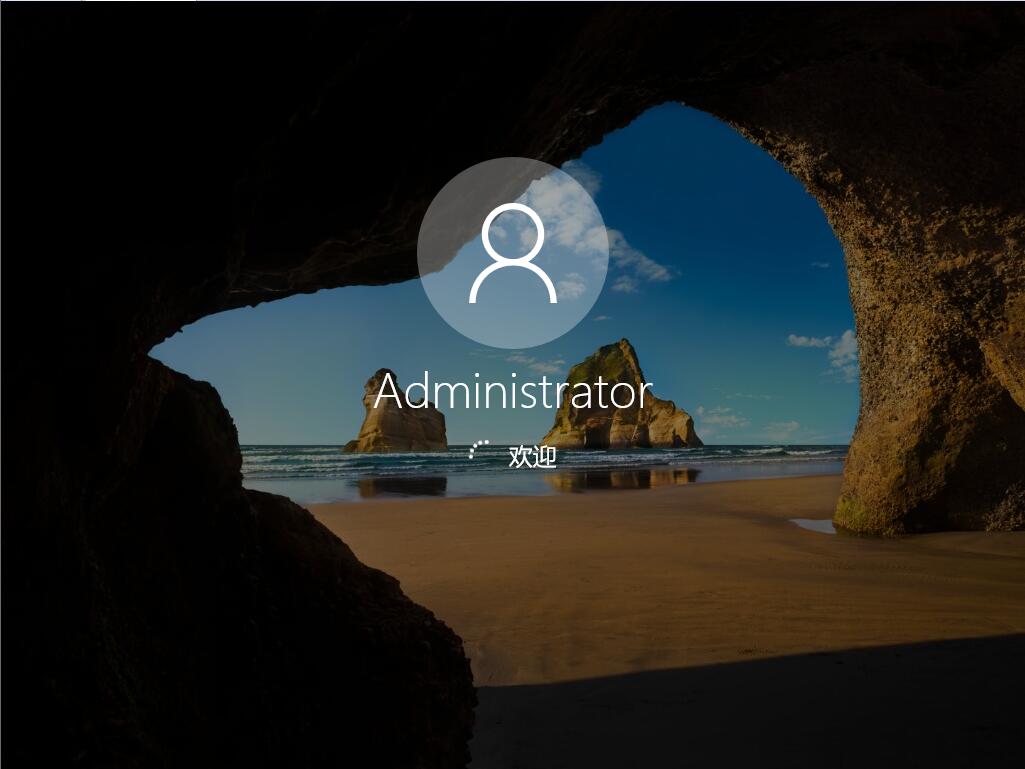
首次进入系统前的准备工作。

进入Windows 10 系统桌面,升级完成!
了解更多:http://www.xiaobaixitong.com/
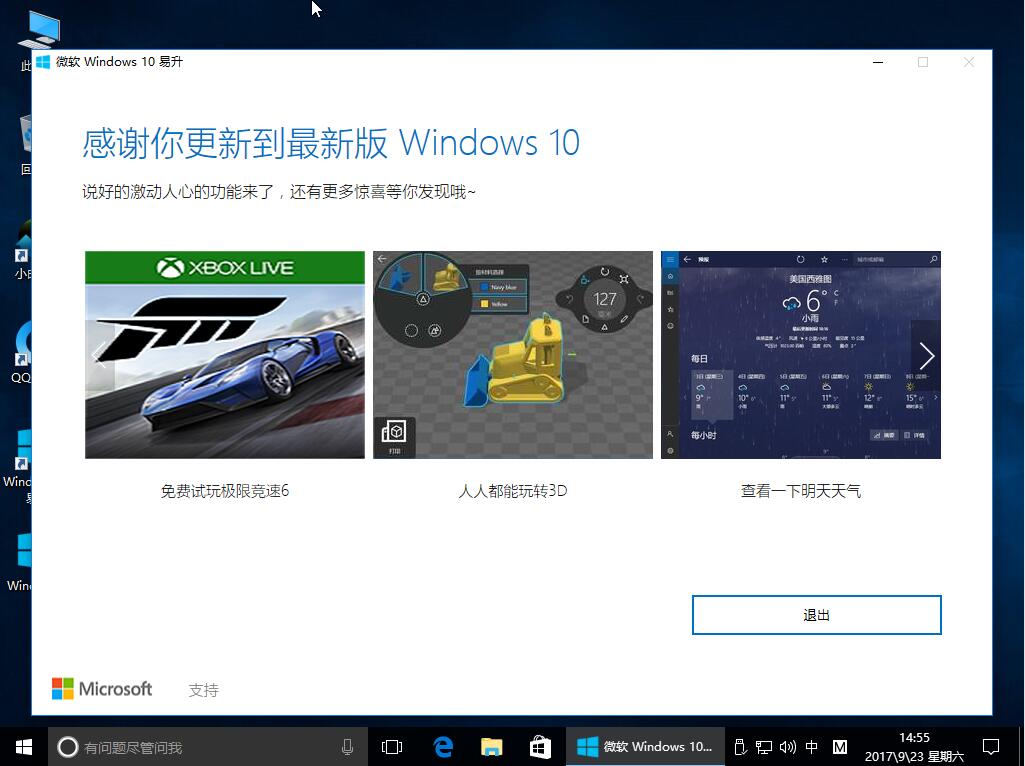
使用官方工具win7升级至win10就这样完成了,尽情的使用Windows 10 系统吧。
第三招:使用U盘重装升级至win10
考虑到整篇文章篇幅较长,第三种方法小编就不直接写在这里了,详情点击:《Win10安装教程|U盘重装win10专业版系统》
以上教程就是关于win7如何升级win10,是不是很简单呢,在此特别提醒大家,升级win10有风险,最好提前备份一下,希望达人的分享可以帮助到大家!
相关文章
热门教程
热门系统下载
热门资讯





























